Haz que un disco duro o pendrive tenga siempre la misma letra de unidad en Windows 10

Los pendrivers y especialmente los discos duros externos, son empleados por muchos de nosotros para realizar ahí diferentes copias de seguridad, ya sea a través de un software de terceros o bien a través de herramientas que nos ofrece Windows, por ejemplo con Robocopy, o por ejemplo con la herramienta nativa de copia de seguridad de Windows 10.

Ahora bien, lo habitual es que en cualquier herramienta de copiados tengamos que hacer referencia a la letra de la unidad de destino, indicándole de esta forma en qué dispositivos vamos a copiar nuestros datos, pero si cada vez que conectamos el disco duro externo Windows 10 nos asigna una letra diferente, vamos a tener que estar de forma constante modificando nuestra configuración o de lo contrario no se hará la copia.
Es por ello que vamos a ver de qué forma podemos asignar, para siempre, una letra de unidad concreta a un dispositivo concreto. Vamos a ver como hacerlo.
- Pulsa con el botón derecho del ratón en el icono de Windows que está en la parte inferior izquierda.
- Pulsa en Administrador de discos
- Pulsa en Cambiar letra y rutas de acceso de unidad...
- Pulsa en Quitar
- Pulsa en Agregar y selecciona la letra que desees
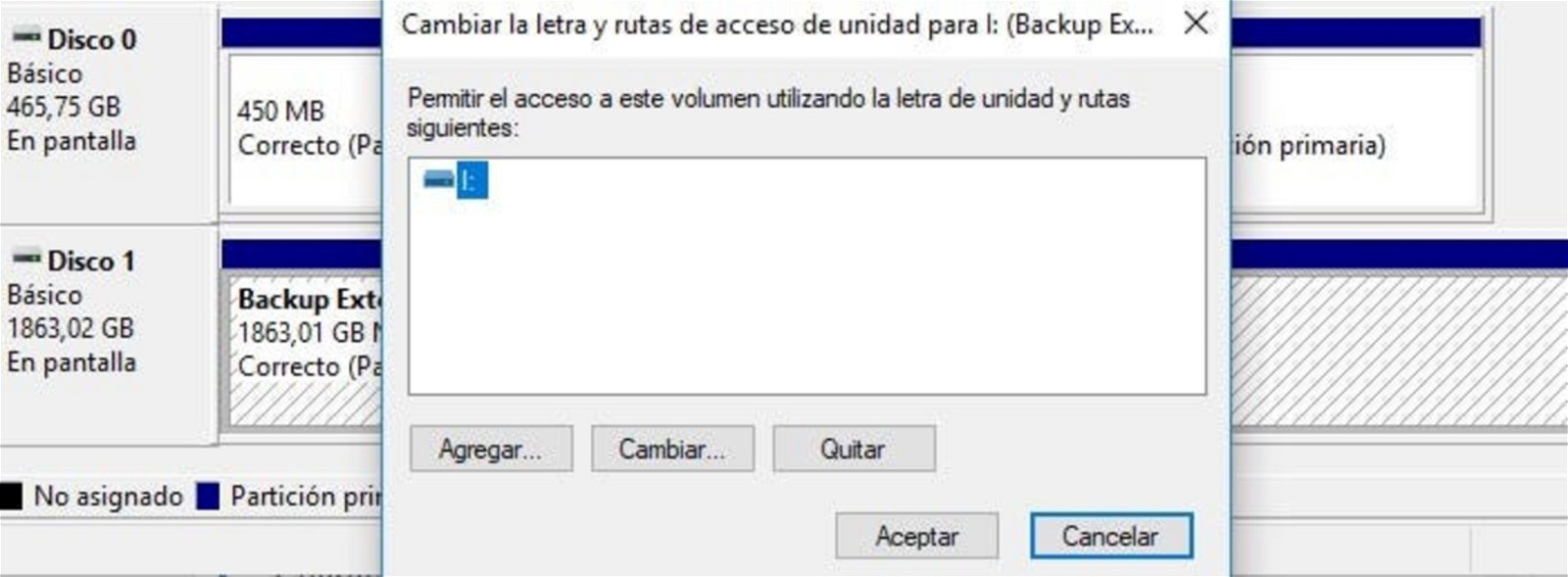
Ya está, si quitamos la letra que Windows 10 ha asignado a nuestro dispositivo y agregamos una de forma manual (puede ser la misma), ya le estaremos pidiendo al sistema operativo que cada vez que conectemos ese hardware a nuestro equipo le asigne siempre la misma letra de unidad y por lo tanto nuestras copias se realicen sin problema.
Por supuesto, tras cambiar esta configuración puedes desconectar y reconectar varias veces del disco duro externo o el pendrive para ver que el proceso se realiza con éxito y que ahora Windows 10 siempre asignará la misma letra el dispositivo, justo lo que queríamos y justo lo que hemos conseguido.